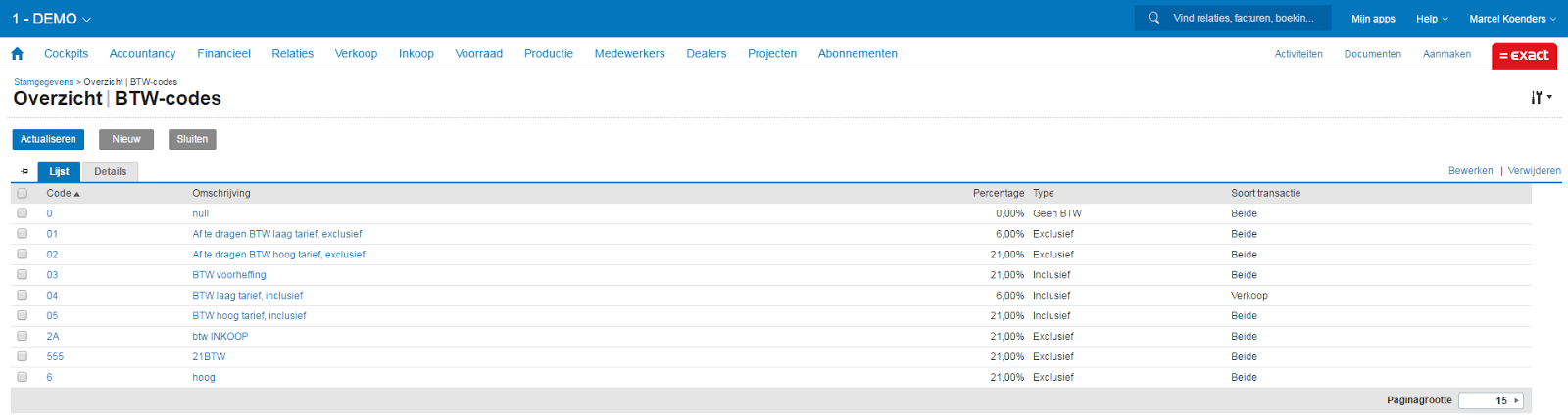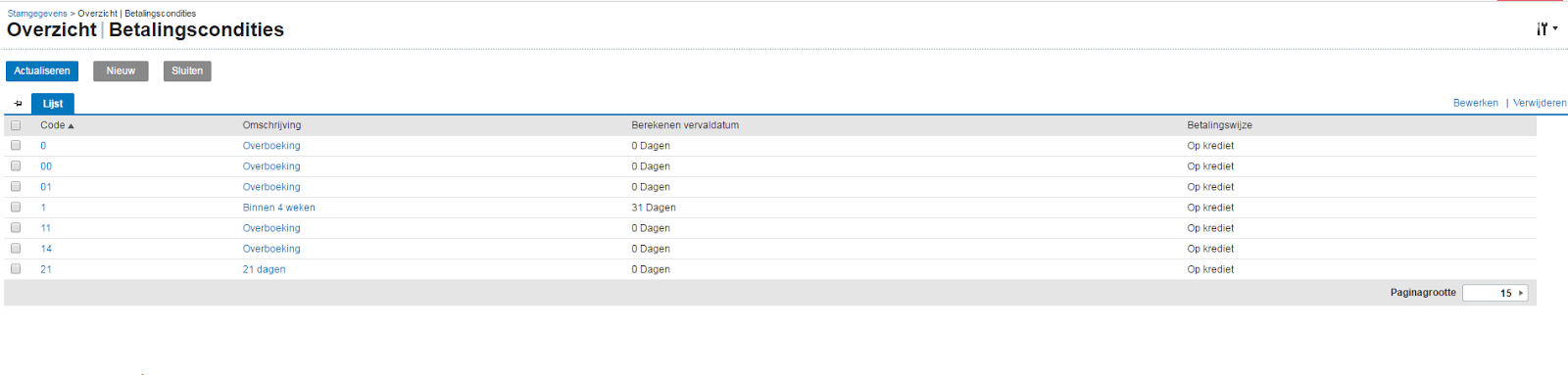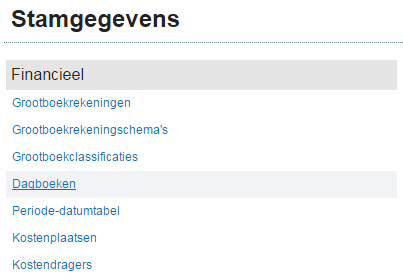Gripp biedt de mogelijkheid om een koppeling te maken met Exact Online. Door deze koppeling synchroniseren facturen vanuit Gripp naar Exact Online. De facturen komen als boekingsregel op de openstaande postenlijst van Exact Online terecht, inclusief een PDF-bestand van de factuur in Gripp. Exact Online koppelt verwerkte betalingen weer terug naar Gripp. Hierdoor blijft de openstaande postenlijst up-to-date en kunnen vanuit Gripp ook herinneringen/aanmaningen verstuurd worden. De administratie wordt gevoerd in Exact Online, de facturen worden verstuurd vanuit Gripp.
Voordat je gebruik kunt maken van de livekoppeling dient deze geactiveerd te worden. Het activeren kan gedaan worden door hoofdgebruikers, via je profielfoto > Mijn account, door onder 'Abonnement & opties' het schuifje aan te zetten bij 'Livekoppeling extern boekhoudpakket'. Klik ten slotte rechtsboven op de groene knop 'Wijzigingen doorvoeren...'.. Aan deze livekoppeling zijn extra kosten verbonden. Zie voor een actueel overzicht van al onze tarieven onze
prijzen.
Tip: Mocht je een startende Gripp-gebruiker zijn met een bestaand Exact Online-account, dan adviseren wij je relaties te exporteren uit Exact Online en deze in Gripp te importeren, inclusief het relatienummer dat gebruikt wordt in Exact Online, zodat dit relatienummer in beide systemen gelijk is.
Hier lees je meer over het importeren van relaties.
LET OP! BELANGRIJK,
de nummerreeks in
Exact online moet bij het starten van de koppeling
hoger zijn dan in Gripp. Door een 'gat' tussen de nummerreeks in Gripp en Exact Online te houden die ruim genoeg is kunnen deze nummers elkaar niet kruisen en ontstaan er geen fouten in de synchronisatie.
Om de koppeling met Exact Online te maken moeten de volgende onderdelen ingesteld worden in Gripp.
Grootboekrekeningen (inkoop, verkoop)
Het beste is om het rekeningschema dat je in Exact Online gebruikt te importeren in Gripp. Het gaat hierbij énkel om de grootboekrekeningen verkoop en inkoop.
De overige grootboeken (balansposten) kunnen niet mee geïmporteerd worden. Deze grootboeken heb je ook niet nodig in Gripp als je gebruikmaakt van de koppeling.
Het exporteren van de grootboeken vanuit Exact Online gaat via de Instellingen > import/export > methode CSV/Excel > in de kolom grootboekrekeningen export > aan de instellingen hoef je niets te veranderen deze blijven blanco > exporteren > de grootboekrekeningen worden geëxporteerd.
In Gripp ga je naar Instellingen > Gegevens importeren (zie menu links) > Grootboeken. Je komt in het scherm Grootboeken importeren, waar je een voorbeeldbestand kunt downloaden. Dit voorbeeldbestand gebruik je om de grootboeken op de juiste wijze te importeren. De onderdelen uit het exportbestand van Exact Online kopieer en plak je in het voorbeeldbestand van Gripp. Ten slotte vul je bij de grootboeken de juiste categorieën in. De lijst met mogelijke categorienummers vind je
hier.
Wanneer je het voorbeeldbestand hebt gevuld met de juiste gegevens, voeg je het bestand toe, klik je op Volgende en loop je de stappen door.
Btw-codes voor inkoop- en verkoop (waarschijnlijk 01, 02, 03, 04)
Voor de btw-codes in Exact Online moeten de volgende stappen worden doorlopen. Stamgegevens > belasting / btw-codes. De code in kolom ‘Code’ moet overgenomen worden naar Gripp.
Let er op dat het hier gaat om de variant van het btw-tarief Exclusief BTW.
De codes voor de verschillende btw-tarieven moeten ingevoerd worden in Gripp. Via Instellingen > btw-tarieven. Daar kun je btw-tarieven toevoegen, mochten bepaalde tarieven er niet tussen staan. Tevens voer je in de kolom ‘Code’ de code in die uit Exact Online komt uit de kolom code. Voorbeeld: BTW hoog 21% heeft als code in Exact Online 555, dan voer je in Gripp bij code 555 in. Zo matcht het btw-tarief in beide systemen en kunnen ze met elkaar communiceren.
Codes betalingswijzen
Betalingswijzen heten in Exact Online betalingscondities. Via stamgegevens > relaties/betalingscondities staan de betalingswijzen aangeven met codes.
Voer de juiste codes in Gripp in bij de Instellingen > tabblad Financieel > Instellingen voor boekhouding export.
Dagboekcodes van het verkoop- en inkoopboek
Via stamgegevens > financieel/dagboeken in Exact Online vind je de dagboekcodes voor zowel verkoop als inkoop.
Deze dienen ingevoerd te worden in Gripp bij instellingen > tabblad financieel > instellingen voor boekhouding export.
Tegenrekeningen voor crediteuren (waarschijnlijk 1600)
Het grootboeknummer voor crediteuren dient hier ingevuld te worden. Deze is vindbaar in Exact Online via stamgegevens > Financieel/grootboekrekeningen > daar kun je zoeken op crediteuren.
Het grootboeknummer voer je bij Gripp in bij instellingen > tabblad financieel > instellingen voor boekhouding export.
Administratiecode van de administratie
De administratiecode heb je nodig nadat in Gripp de synchronisatieknop is geactiveerd. De administratiecode is te vinden door in Exact Online naar ‘alle opties’ te gaan.
Daar ga je op de naam van de administratie staan met je muis > links onderin komt een verwijzing te staan. In deze url staat een cijfercode achter .aspx?Division=1234567. Deze cijfercode is de administratiecode.
Aanzetten koppeling
Ben je een Belgische gebruiker van Gripp, neem dan eerst contact op met onze support afdeling.
Ga naar instellingen > tabblad integraties en klik hier op bewerken. Zet hier het schuifje Exact Online aan. Je komt dan op de login pagina van Exact Online. Log in met de gebruikersnaam en wachtwoord van de hoofdgebruiker (9 van de 10 keer is dat die van de accountant). Vink op de volgende pagina 'Alle huidige en toekomstige administratie' aan.
Neem contact op
Heb je alle gegevens opgezocht en ingevoerd in Gripp? Neem dan contact op met onze supportafdeling via 085 065 5432.
Een van onze medewerkers controleert of alle instellingen in orde zijn, activeert samen met jou de koppeling en loopt de eerste synchronisatie met je door, zodat we zeker weten dat het goed gaat.
Alles goed ingesteld en de koppeling gemaakt? Lees dan op de volgende
supportpagina hoe je de koppeling gebruikt.